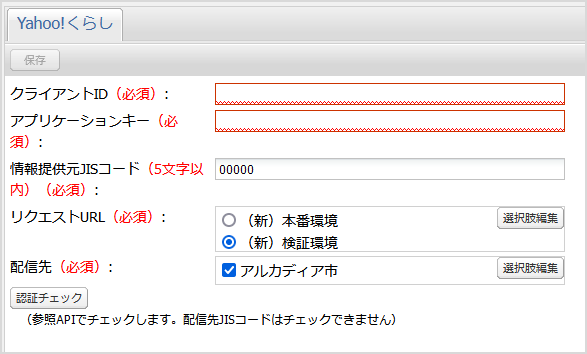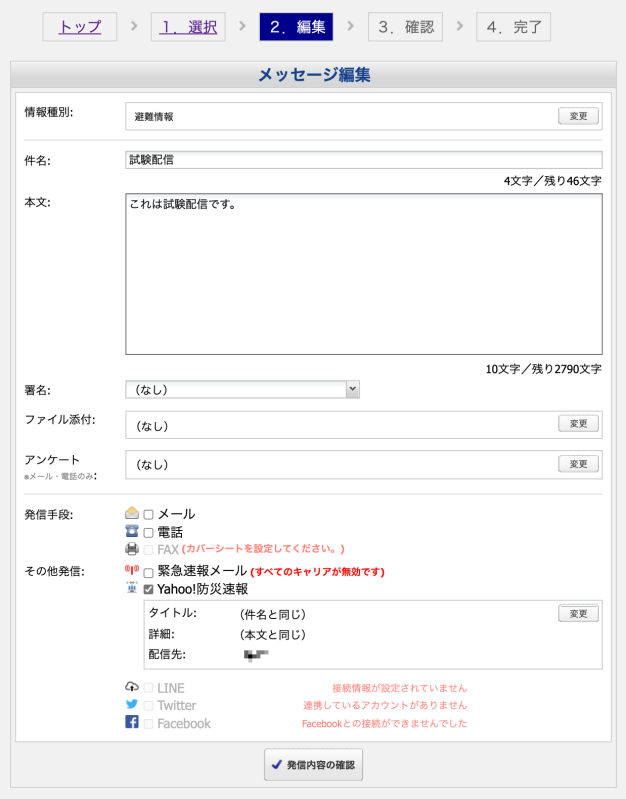Yahoo! JAPANアプリとYahoo!防災速報アプリの2アプリへ連携するために、LINEヤフー株式会社(以下LINEヤフー社)への申請方法と、弊社サービスへの連携設定と試験配信の方法について説明します。
目次
1. LINEヤフー社との災害協定締結から連携申請まで
Yahoo! JAPANアプリおよびYahoo!防災速報アプリへ緊急情報を通知するためには、LINEヤフー社と災害協定の締結を行います。
災害協定が未締結の場合は、以下の手順に従ってください。
締結済みの場合は「1.2 LINEヤフー社へ連携の申請を行う」からご確認ください。
1.1 LINEヤフー社と災害協定締結手続きを行う
以下のウェブページへアクセスし、「お問い合わせはこちら」のボタンよりお問い合わせをお願いします。
https://saigai.yahoo.co.jp/agreement/
問い合わせフォームには、必要な情報を入力して「お問い合わせの目的」の項目は「災害協定について」を選択してください。
1.2 LINEヤフー社へ連携の申請を行う
弊社サービスと連携配信をするために、「自治体からの緊急情報API」の利用申請を行ないます。
問い合わせ先に関して
災害協定締結時のLINEヤフー社の担当者へ、弊社サービスと自治体からの緊急情報APIで連携したい旨をお伝えいただきお手続きをお願いします。
導入シートへは以下をご記入ください。
- API接続製品の形式
| SaaS・Webツール形式 |
- 接続元IP (検証環境も本番環境もどちらも同じです)
| From | To | |
| 範囲1 | 121.83.217.1 | 121.83.217.62 |
| 範囲2 | 61.198.19.129 | 61.198.19.190 |
| 範囲3 | 210.175.231.193 | 210.175.231.254 |
安全な疎通確認に関するご同意項目に関して
LINEヤフー社提供の「安全な疎通確認に関するご同意項目」はチェック項目は、検証・本番ともに弊社で確認済です。保守業者の項目は「同意した」でご返答ください。
連携に必要な情報の取得
LINEヤフー社より、「検証環境用の連携情報(Client ID、アプリケーションKEY)」を取得してください。
2. 弊社サービスとの 疎通確認
LINEヤフー社との災害協定の締結と連携申請が完了したら、弊社サービスとの疎通確認を行います。疎通確認は、検証環境と本番環境で2度実施します。
2.1 検証環境への疎通確認
弊社サービスにログインして、以下の手順で検証環境への疎通設定を行なってください。
- [管理画面] – [拡張設定] – [Yahoo!くらし]の画面へ移動する。
- LINEヤフー社から取得した、検証環境用のClient IDを「クライアントID」へ、検証用アプリケーションKEYを「アプリケーションキー」へ設定する。
- リクエストURLを「(新)検証環境」に設定する。
- 「認証チェック」をクリックして確認に成功することを確認する。
- LINEヤフー社へ検証環境の疎通確認結果の確認依頼メールを送付する。
- LINEヤフー社から問題なく連携できている旨の連絡が返ってきたら、案内に沿って本番用アプリケーションKEYの発行を行う。
※検証環境の接続情報を保存しないでください。
2.2 弊社サービスへ本番環境の連携設定を行い、疎通確認を行う
検証環境での疎通確認できたら、以下の手順に従って本番環境の設定を行ってください。
- [管理画面] – [拡張設定] – [Yahoo!くらし]の画面へ移動する。
- 本番環境用のClient IDを「クライアントID」へ、本番用アプリケーションKEYを「アプリケーションキー」へ設定する。
- リクエストURLを「(新)本番環境」に設定する。
- 「保存」をする。
- 「認証チェック」をクリックして、確認に成功することを確認する。
- LINEヤフー社へ本番環境の疎通確認結果の確認依頼メールを送付する。
- LINEヤフー社から問題なく連携できている旨の連絡が返ってきたら、本番運用を開始する。
※本番環境でのテスト入稿は、誤配信防止のため禁止されています。
※接続が確認できたら、からなず「保存」をしてください。